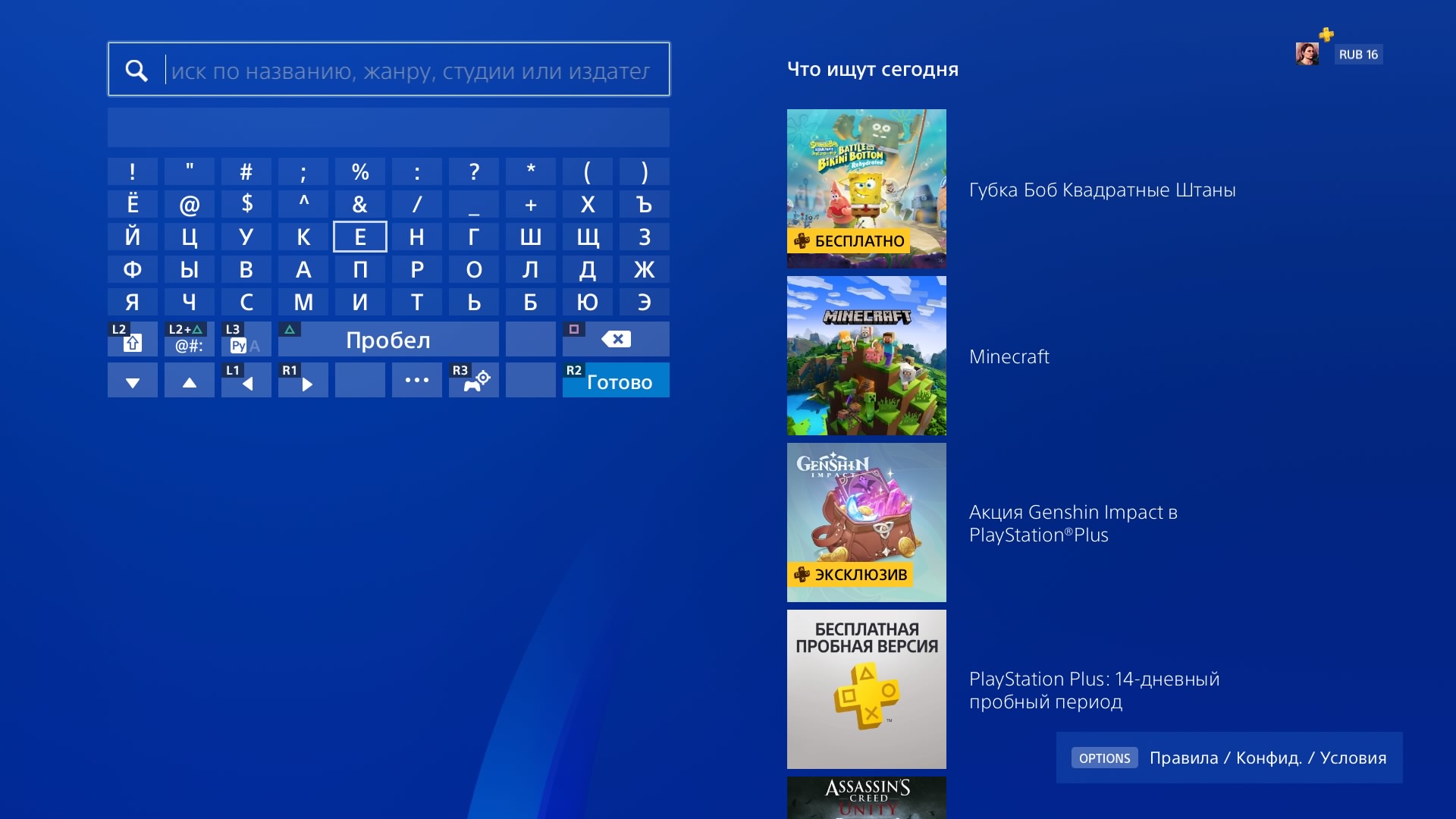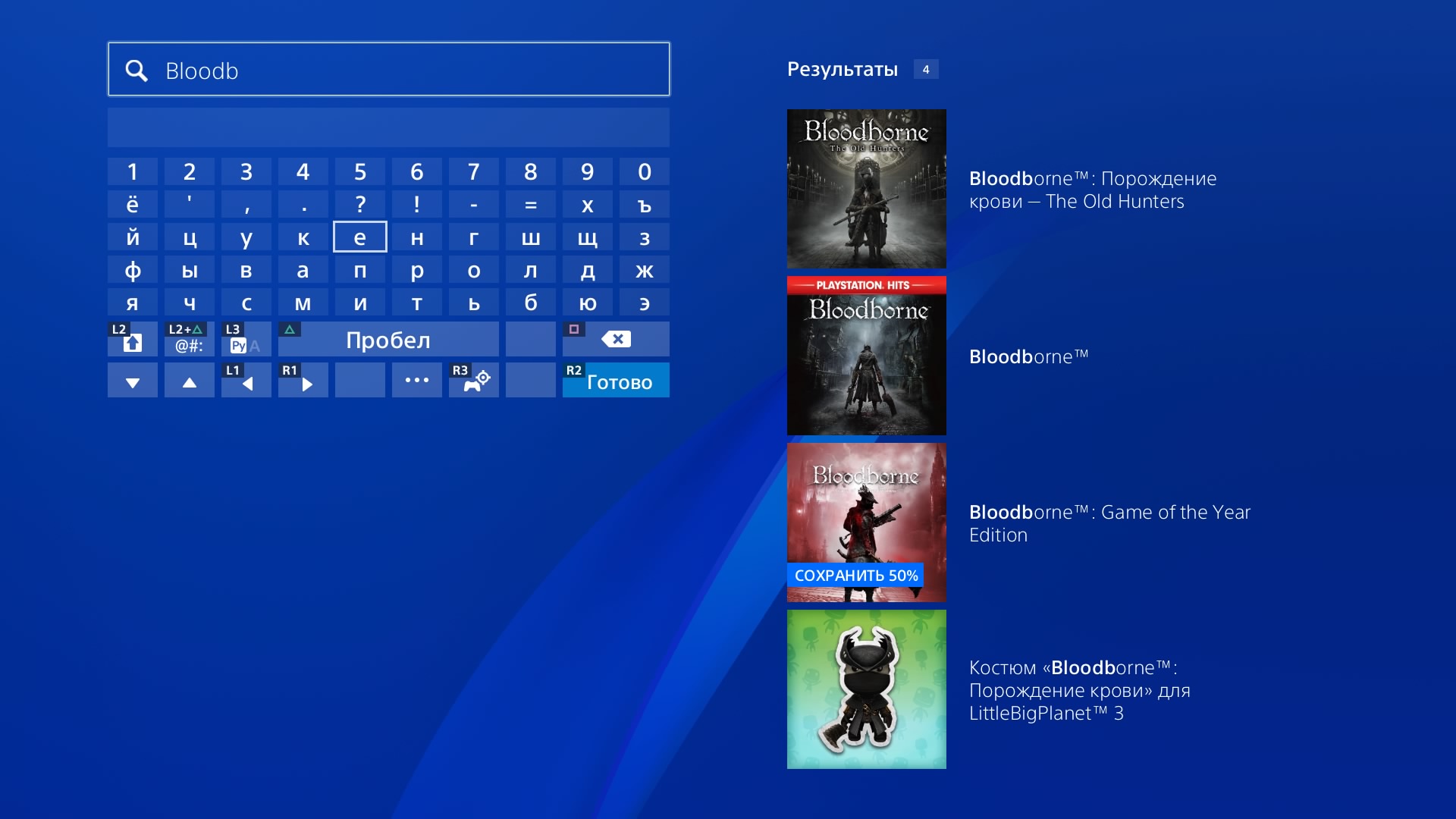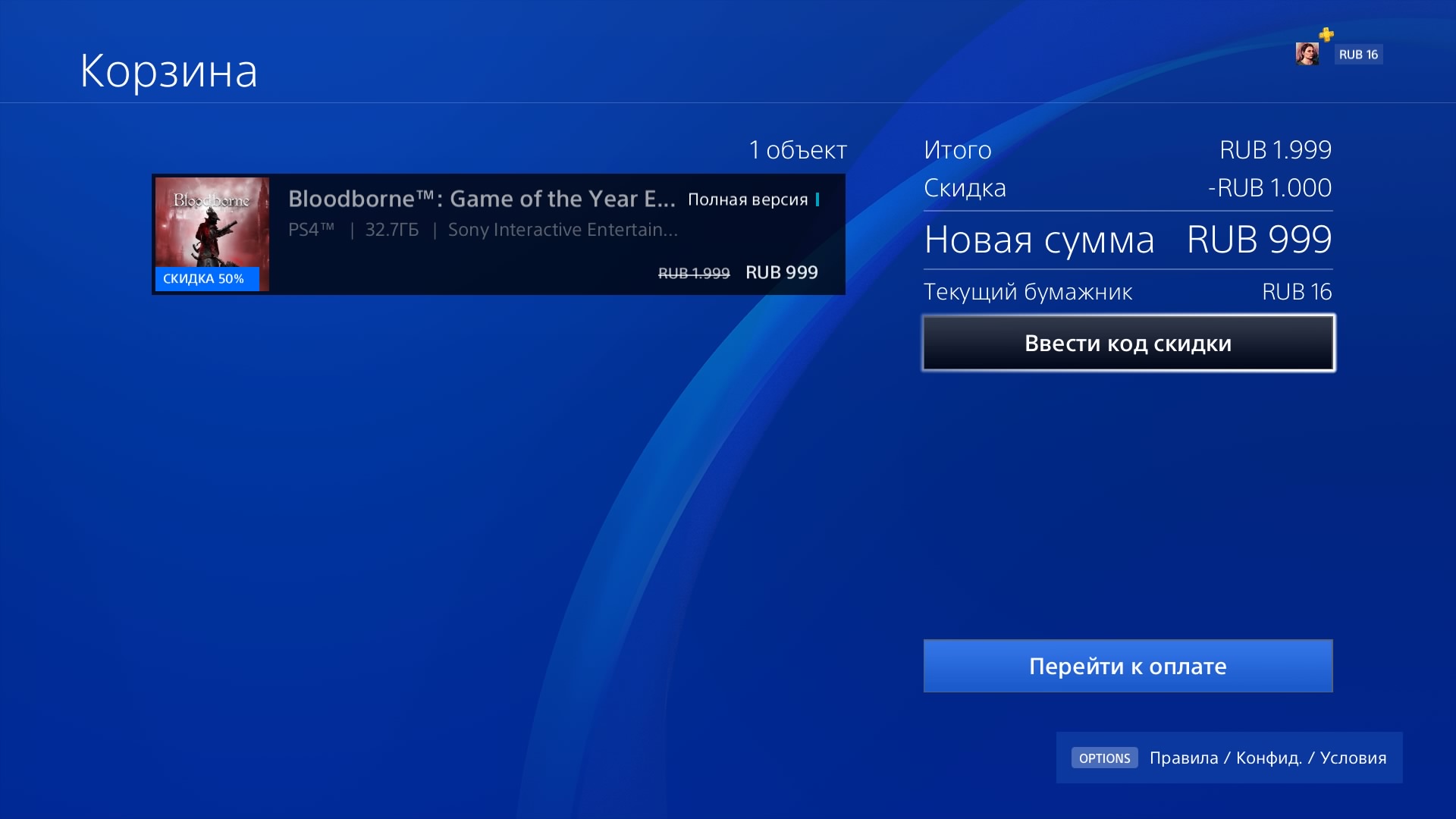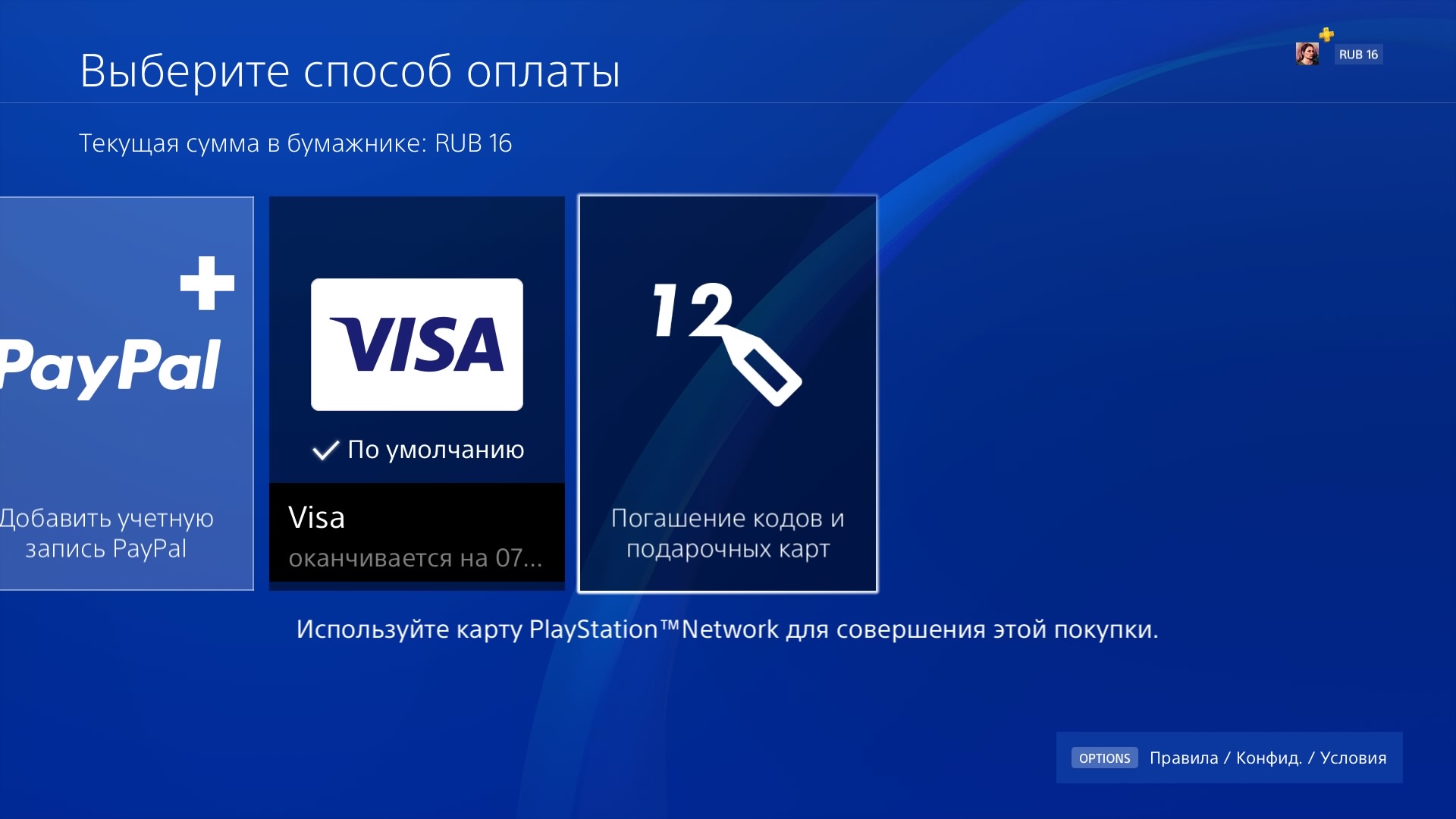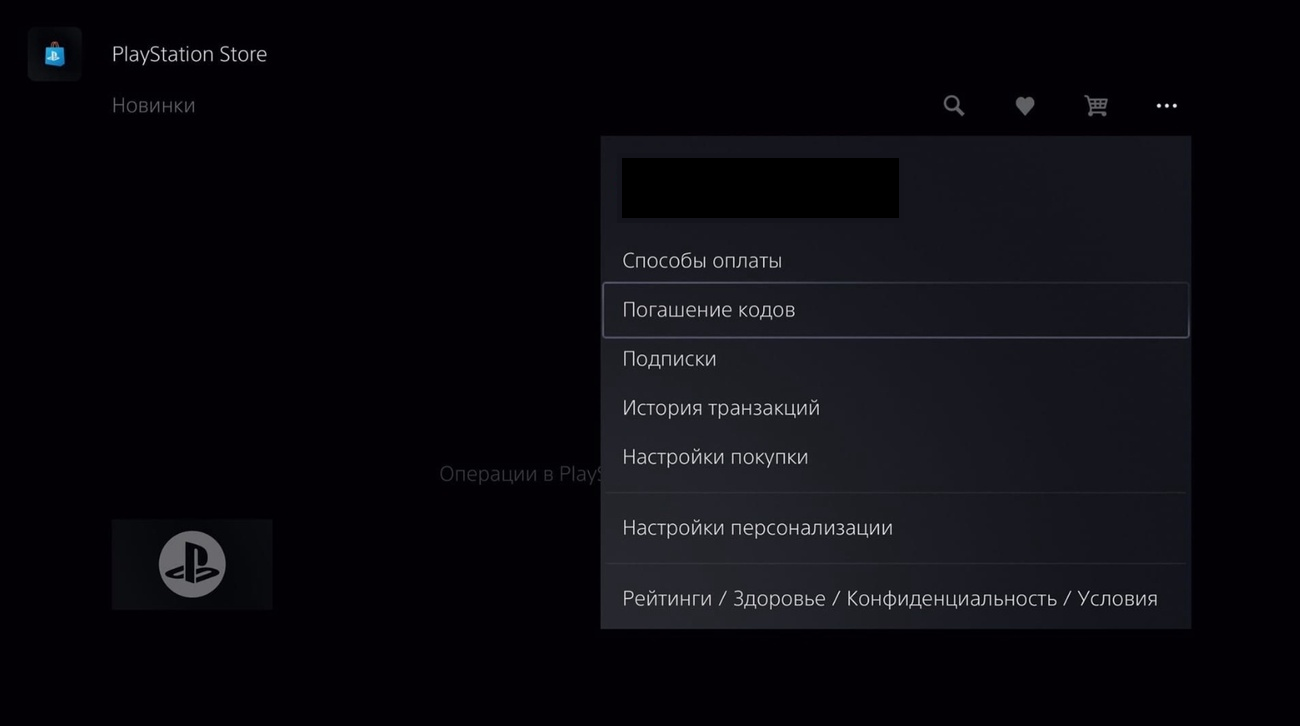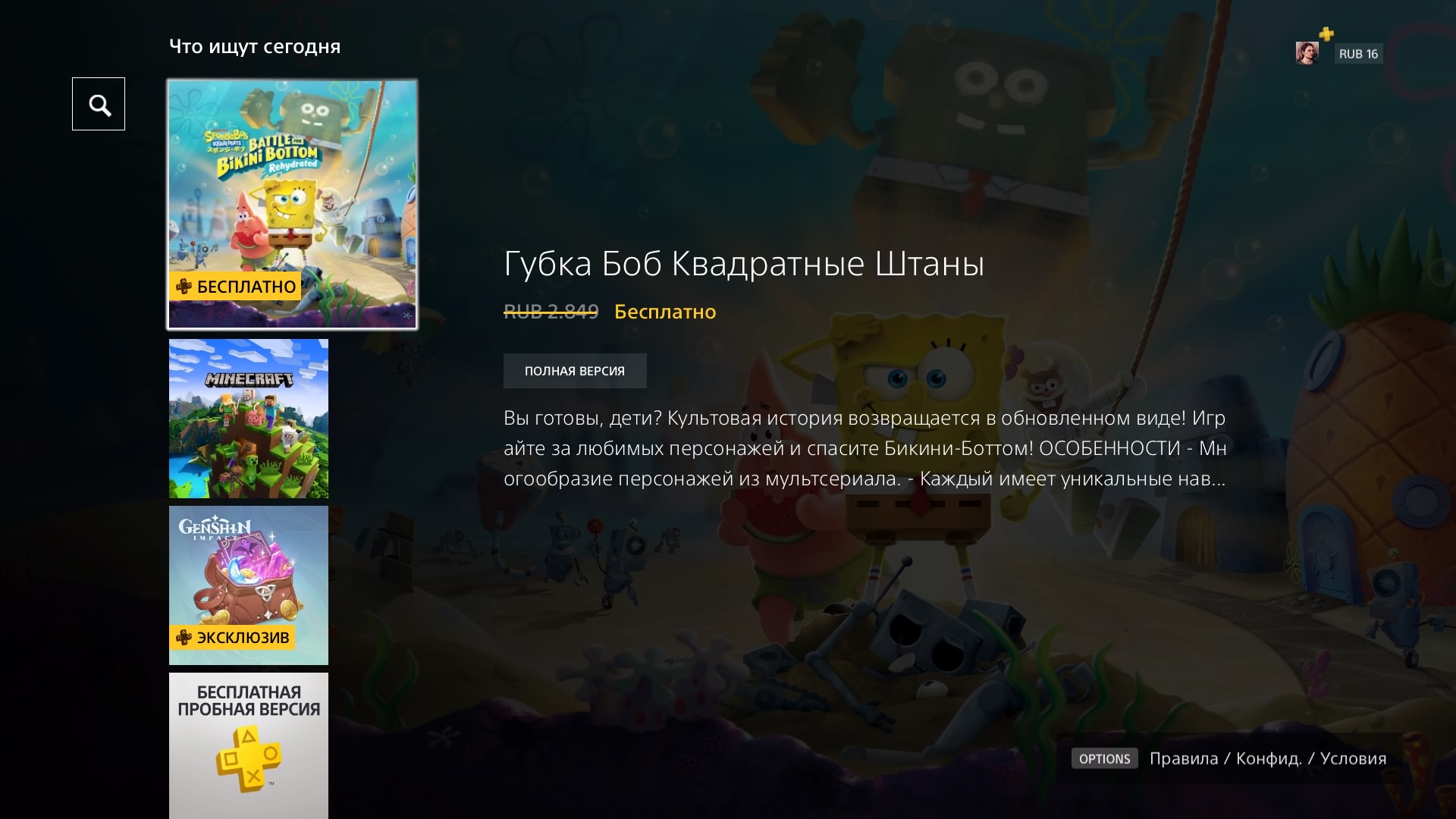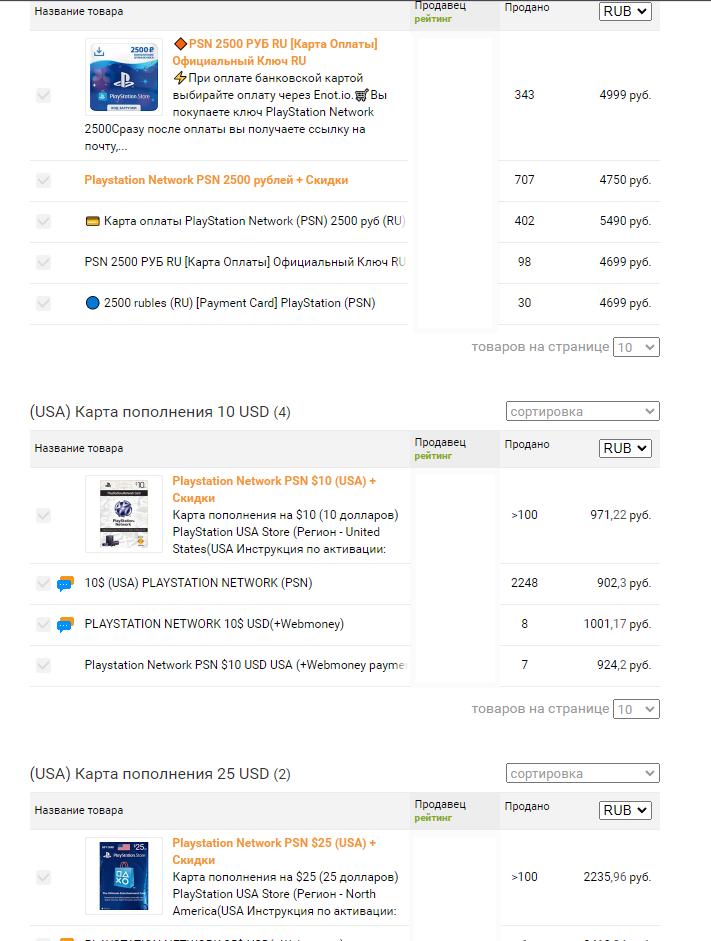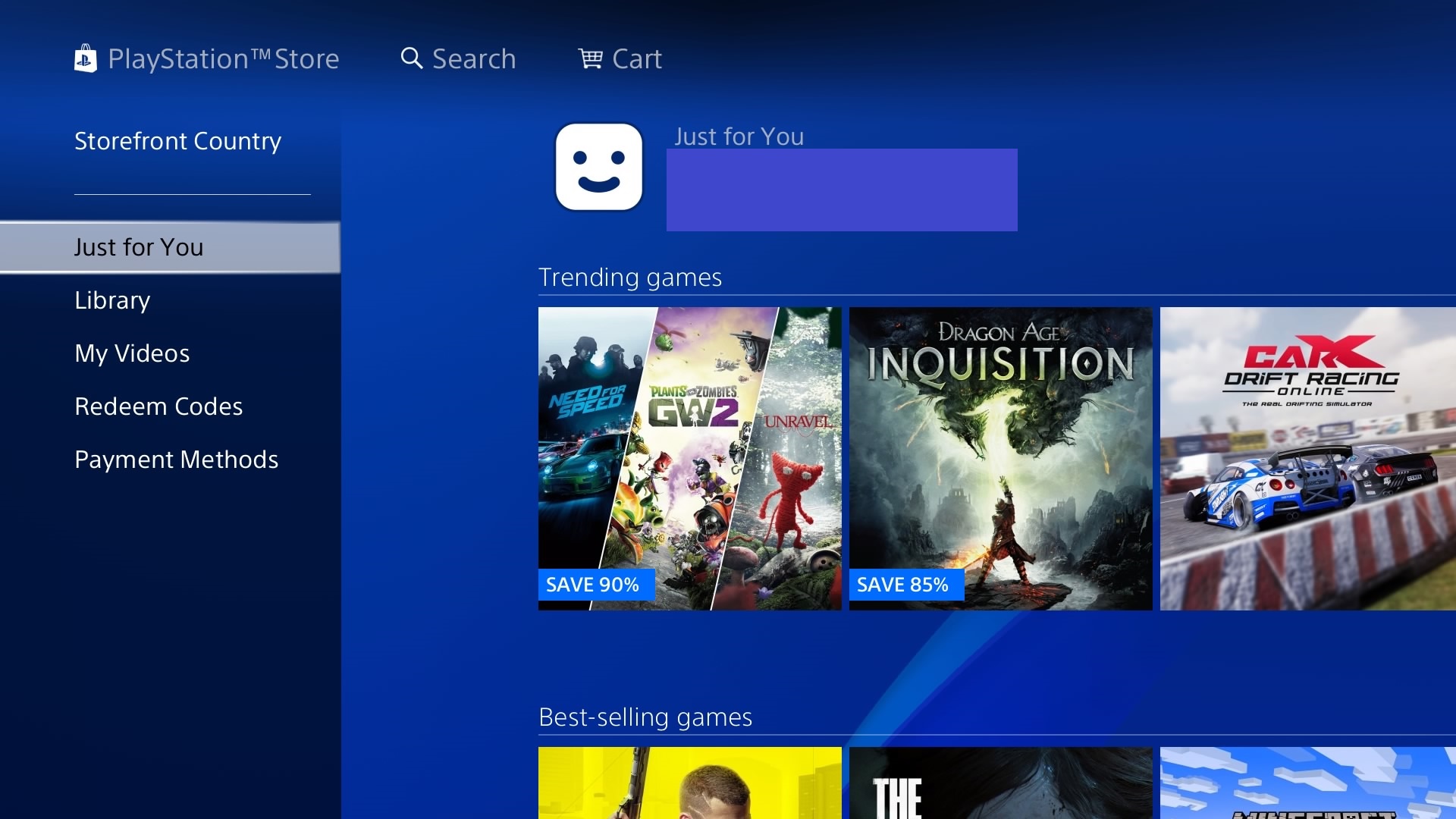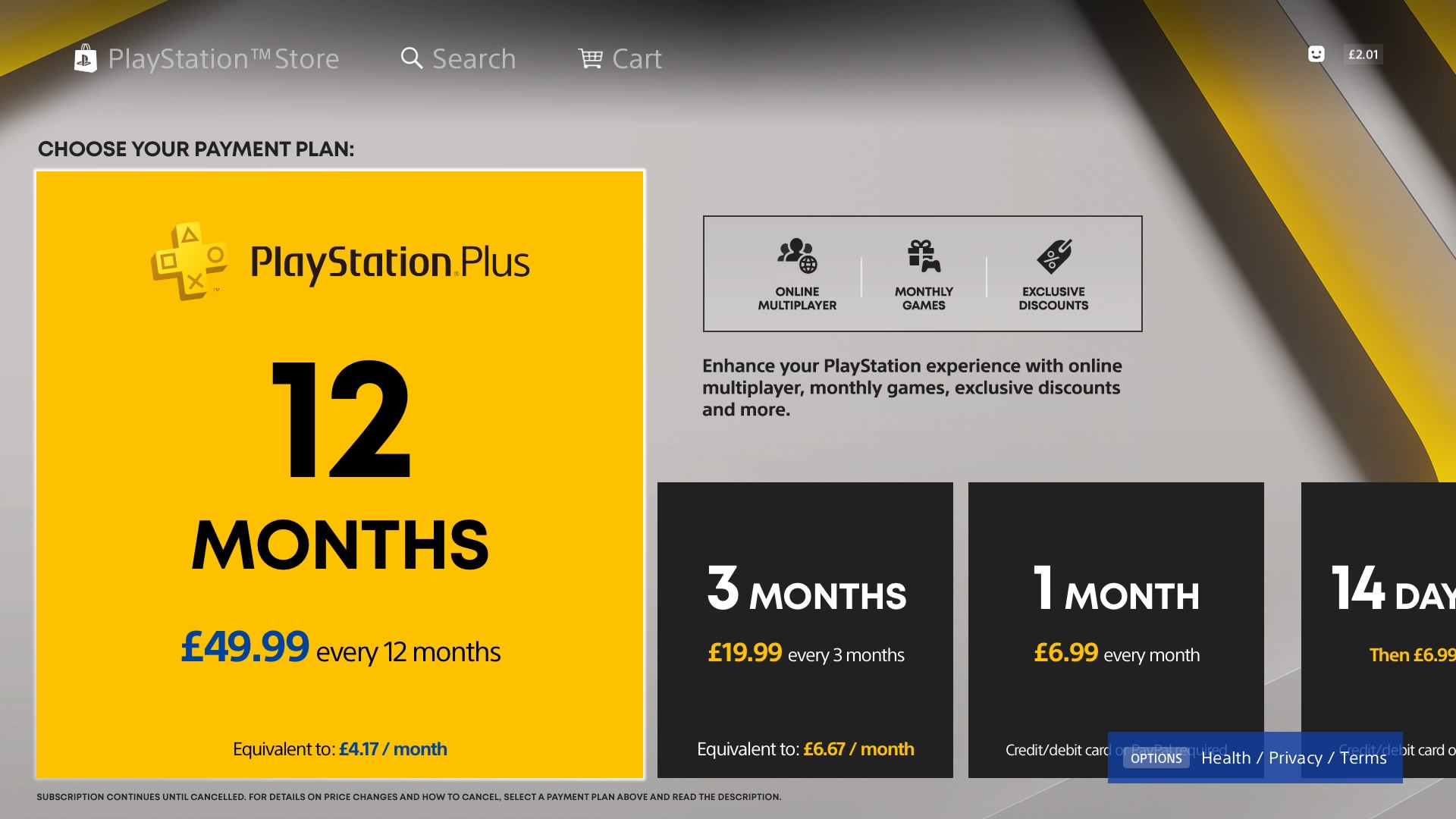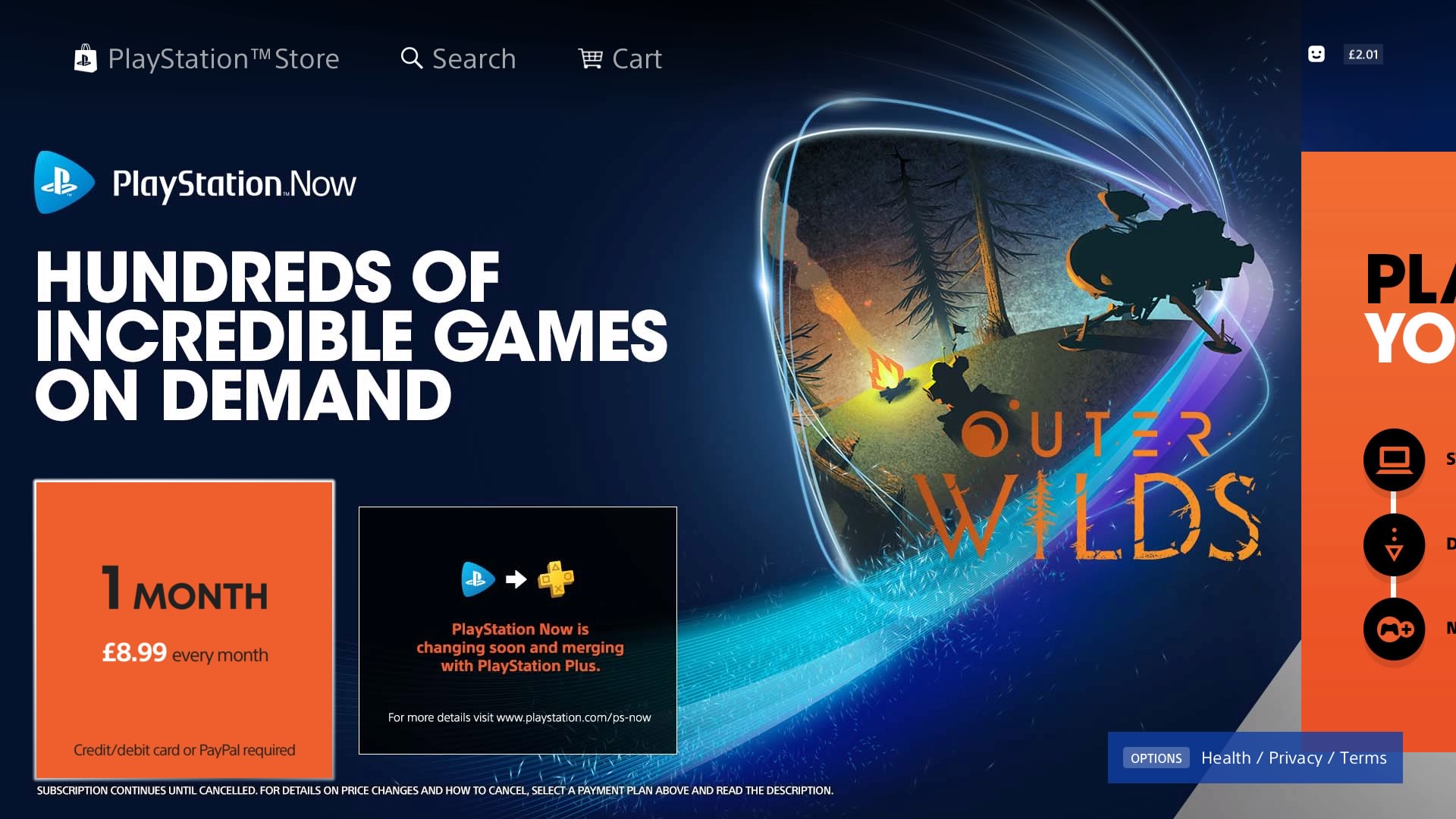Во время эксплуатации многообразного игрового, цифрового оборудования могут появляться и возникать непредвиденные ошибки.
Вот и у игровой приставки Sony PlayStation 4 (PS4) могут проявляться подобные сбои вовремя использования и эксплуатации. Далее будут рассмотрены причины и способы решения проблемы конкретной ошибки e-8210604a на PS4.
Содержание
- 1 Что означает код e-8210604a
- 2 Что отвечает поддержка — причины ошибки
- 3 Способы исправить ошибку e-8210604a
- 3.1 Перелогиниться в аккаунте PSN
- 3.2 Купить подписку у других продавцов
- 3.3 Поменять адрес электронной почты
- 3.4 Пополнить кошелек заранее
- 3.4.1 Через ПК
- 3.4.2 Через PS4
- 3.5 Удалить привязанную карту
- 4 Профилактика ошибки
Что означает код e-8210604a
Во время покупки подписки PS Plus, продлении ее во время использования, приобретения компьютерной игры в PlayStation Store, возникает сообщение ошибки e-8210604a как на Sony PlayStation 4, так и на PS5.
Причина возникновения данной ошибки не известна, так как ее не включили в официальную базу возможных ошибок. Техническая поддержка на сайте Sony тоже ничего не объясняет.
Благодаря многочисленным попыткам решить проблему, владельцы игровой консоли опытным путем выявили, что причина кроется в привязанном к профилю электронном почтовом ящике и способе оплаты. В следствии чего, пользователи нашли способы и методы обхода этой ошибки. Далее будут рассмотрены эти способы.
Что отвечает поддержка — причины ошибки
Пользователи игровой приставки PS4, владельцы подписки PS Plus столкнулись с проблемой – произошла ошибка e-8210604a.
В первую очередь игроки просмотрели и проанализировали все списки и перечни ошибок в официальной базе для Sony PlayStation. К их разочарованию такого кода ошибки e-8210604a PSN (PlayStation Network) они там не нашли.
Вторым действием игроков было написание электронных, и не только, писем в отделы технической поддержки (ТП) на официальные сайты, как Sony, так и PlayStation, что было логично. В ответ уполномоченные инженеры ТП написали и сообщили, что функционал PlayStation Store ограничен временно, в виде невозможности:
- добавлять компьютерные игры, в том числе бесплатные по PS Plus подписке;
- взаимодействовать с PlayStation Store;
- совершать транзакции;
- активировать ваучеры и так далее.
Доступны только ранее купленные компьютерные игры, сетевые режимы, облачные хранилища.
Поэтому неуспокоившиеся и пытливые пользователи PS4 и PS5 начали действовать самостоятельно. И вопреки преградам и барьерам нашли способы устранения проблемы ошибки с кодом e-8210604a.
Способы исправить ошибку e-8210604a
Чтобы понять, как исправить ошибку, игроки потратили немалое количество времени и ресурсов. Путем множественных проб и попыток геймеры выяснили и выявили, что делать, какие действия нужно совершить для решения проблемы под кодом e-8210604a на PS4.
Поэтому представлены несколько распространенных методов и способов решения задачи по исправлению ошибки и возврата игровой консоли к полноценной эксплуатации, работоспособности и функциональности.
Перелогиниться в аккаунте PSN
Одним из первых методов, которым воспользовались пользователи игровой консоли, стал выход и повторный вход в аккаунт PlayStation Network.
Как ни странно, некоторым геймерам удалось решить данную проблему таким образом. Надо выйти из учетной записи PSN и заново выполнить вход, введя свои личные данные.
Некоторые игроки рекомендуют после выхода из профиля проверить состояние проводной или беспроводной сетей. По необходимости запустить проверку соединения, сопряжения.
Купить подписку у других продавцов
Помимо покупки и продления подписки PS Plus с помощью сайта PS Store, существует способ решения проблемы путем покупки, приобретения специальных ваучеров, которые содержат конкретный код, производящий активацию подписки PS Plus на определенное время.
Ваучеры бывают нескольких видов и типов:
- Пробная, одноразовая, бесплатная подписка, которая после активации позволяет пользователю пользоваться всеми преимуществами PS Store в течение 14 суток.
- Ваучер, идущий в составе комплектации игровой приставки, наличие и срок действия указывается на обратной стороне упаковки. Активировать код ваучера нужно в течение 1-го года с момента приобретения консоли. Продолжительность функционирования подписки составляет 3 месяца.
- Обыкновенный ваучер с кодом, при помощи которого можно активировать, продлить подписку сроком от 6 месяцев до 1 года, предварительно купив его в PS Store или у сторонних продавцов, в виде официальных магазинов-дистрибьютеров.
Метод под номер 3 некоторым геймерам помогает избежать проблемы под кодом e-8210604a.
Для активации подписки нужно выполнить следующие шаги:
- В категории «PlayStation Store» перейти в подкатегорию «Погашение кодов».
- Найти в упаковке купленного ваучера необходимый код, с помощью которого активируется подписка.
Поменять адрес электронной почты
Как ни странно, но игроки опытным путем выяснили, что баг с кодом e-8210604a, по неизвестным и непонятным причинам, может возникать из-за привязанного электронного ящика почты. Также геймеры выявили, что вероятность возникновения ошибки возникает больше у аккаунтов, чей e-mail зарегистрирован на площадках Mail и Rambler. Некоторые призывают поменять свои ящики на почту сервиса Google.
Для смены электронной почты нужно:
- Зайти на начальную страницу PSN;
- Перейти в настройки учетной записи, профиля, где зайти в категорию «Безопасность»;
- Сменить адрес почтового ящика.
Пополнить кошелек заранее
Из-за того, что участились случаи мошенничества на площадке PS Store, работающие с ней банки усилили и усложнили протоколы безопасности денежных переводов.
Потому происходит сбой эмитента банковской карты. Чтобы этого избежать, желательно заранее пополнять баланс кошелька. Пополнить кошелек с карты можно как через персональный компьютер (ПК), так и средствами игровой консоли PS4.
Через ПК
Чтобы положить на счет баланса кошелька денежные средства, нужно выполнить последовательность следующих манипуляций:
- После регистрации или авторизации на официальном сайте PlayStation Store, навести курсор мыши на ник и выбрать опцию «Добавить средства в бумажник».
- Далее в подкатегории «Кошелек» активировать требуемый способ оплаты.
- Затем заполнить все необходимые поля, в том числе, указав сумму денег для пополнения кошелька.
Через PS4
Обновление баланса кошелька через игровую приставку осуществляется проще, чем с помощью ПК.
Перечень действий, которые требуются для пополнения денежных средств:
- Выполнить запуск PS Store приложения.
- Перейти по пути: «меню» — «управление транзакциями» «добавить средства в бумажник».
- Определиться с методом оплаты. Например, кредитной банковской картой.
- Ввести в соответствующее поле конкретную сумму и осуществить ее подтверждение.
Удалить привязанную карту
Некоторые пользователи PS Plus утверждают, что проблема ошибки возникает из-за привязанной банковской карты. Это происходит потому, что карта может быть просрочена, добавлены новые документы, личные данные или другие изменения. Помочь может удаление и последующая повторная привязка банковской карты к учетной записи.
Профилактика ошибки
Как видно из вышенаписанного текста, чтобы избежать возникновения и появления ошибки с кодом e-8210604a на PS4 нужно, во-первых, обладать электронным почтовым ящиком, который зарегистрирован на площадке Google.
Во-вторых, баланс кошелька должен быть всегда положительным.
В-третьих, желательно, чтобы было автоматическое ежемесячное пополнение денежными средствами кошелька для продления подписки PlayStation Plus.
Видео по теме:
Как избежать возникновения ошибок при оплате в PlayStation Store
Вы отключили онлайн-платежи для своей кредитной или дебетовой карты?
Если вы попросили своего поставщика платежных услуг отключить онлайн-платежи, то вы не сможете зарегистрировать свою карту в качестве способа оплаты в PlayStation Store.
Связаны ли эти проблемы с PlayStation Network?
Если в PlayStation Network возникают проблемы, это может быть связано с невозможностью сохранения вашей платежной информации. Проверьте страницу статуса PSN и введите свою платежную информацию еще раз, когда все службы будут отмечены зеленым цветом.
Принимает ли PlayStation Store такой тип карты, как у вас?
Хотя PlayStation Store принимает большинство платежных карт, существуют способы оплаты, которые недоступны для использования. Проверьте на странице со списком способов оплаты, поддерживается ли ваш тип карт в PlayStation Store.
Правильно ли введены данные карты?
Введите свои данные в точности так, как они указаны в выписке по банковскому счету. Чтобы проверить платежные данные, указанные в учетной записи, перейдите в Управление учетной записью > Управление платежами и выберите платежную карту.
Содержат ли ваши данные какие-либо особые символы?
Если ваше имя, адрес или номер квартиры содержат специальные символы, попробуйте заменить их с помощью наиболее близкой к ним буквой из стандартного 26-буквенного латинского алфавита. Не используйте символы, которые не являются буквами, такие как символ звездочки (*), дефис (-), апострофы (‘) или косую черту ( / ).
Отличается ли регион вашей платежной карты от региона вашей учетной записи PlayStation Store?
Если ваша кредитная или дебетовая карта зарегистрирована по адресу в стране, которая отличается от региона, указанного в PlayStation Store, то, возможно, вы не сможете привязать эту карту. Старайтесь использовать платежные карты, зарегистрированные в том же регионе, где находится ваш PlayStation Store.
Если вы не можете использовать карту из того же региона, где расположен ваш PlayStation Store, делайте покупки в PlayStation Store с помощью других способов оплаты или кодов для пополнения бумажника PlayStation Store.
Если проблема не устранена, обратитесь в свой банк или к эмитенту своей карты и получите подтверждение, что способ оплаты активирован, располагает достаточным количеством средств и не заблокирован. Перед обращением заранее подготовьте свои проверочные данные.
Sony поступила с российскими игроками хуже остальных крупных издателей. Компания отключила магазин PlayStation Store, возвращала деньги за предзаказы и блокировала средства на кошельке. Люди даже не могли забирать игры из оплаченного сервиса PlayStation Plus! Однако сейчас всё изменилось. PlayStation Store худо-бедно работает в России. Рассказываем, на какие ухищрения придётся пойти, чтобы закупиться играми на платформе Sony.
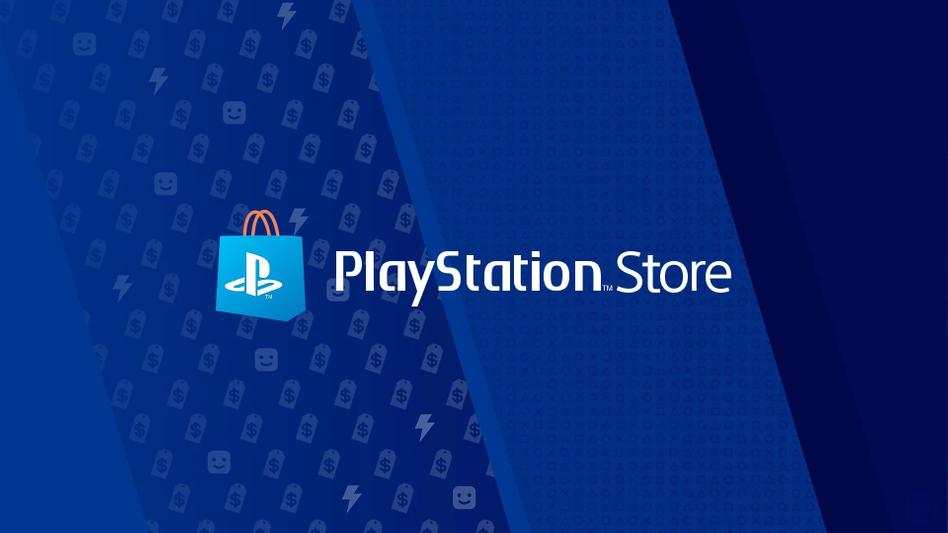
Покупка игр через поиск на PS4/PS5 в России
Чтобы не попасть под судебные иски от пользователей из России, Sony всё же разрешила покупать игры в PlayStation Store, однако лишь определённым способом.
- Вам нужно зайти в приложение PlayStation Store и перейти к строке поиска. Никакие другие вкладки работать не будут, к сожалению.
- Затем вбить название интересующего вас проекта (иногда на русском языке), хотя бы пару ключевых слов, или выбрать интересующий проект из трендов поиска.
Внимание! На PlayStation 4 найти Ghostwire: Tokyo или Gran Turismo 7 не удалось, хотя на PlayStation 5 есть возможность купить проект от Bethesda по старой цене — 3999 рублей.
- Выбрав проект в поиске справа, перейдите на его страницу и добавьте в корзину.
- В корзине нужно нажать «Перейти к покупке» и после нажать «Оплатить». Не волнуйтесь, даже если у вас не хватает средств — этот шаг и нужен для того, чтобы внести средства с ваучера на внутренний кошелёк.
- На следующей странице пролистайте вправо до пункта «Погашение кодов и подарочных карт» и выберите его. В открывшемся окне вводите 12-значный код ваучера и активируйте его. Теперь средства будут на кошельке, а вы сможете завершить покупку.
Если активация через страницу покупки не сработала, зайдите по следующему пути: «Настройки — управление учётной записью — данные учётной записи — бумажник — пополнить». Откроется страница с пополнением кошелька и вводом кода ваучера.
Для PlayStation 5 всё ещё проще — на пустой странице магазине нужно нажать на многоточие в правом углу экрана и выбрать там «Погашение кодов», где нужно будет ввести 12-значный код ваучера с валютой.
Как забирать игры из PS Plus
Добавлять в свою библиотеку игры из PlayStation Plus можно схожим образом — они даже находятся в трендах поиска на первых местах. Если вы не видите проект — найдите его по ключевым словам в строке поиска. Всё что вам остаётся — зайти на страницу игры и нажать «Добавить в библиотеку». Скачать проекты можно через библиотеку, во вкладке «PlayStation Plus».
Как активировать PlayStation Plus? По той же схеме, по которой мы добавляли средства на кошелёк, через настройки либо же через оформление заказа для покупки какого-нибудь проекта. Погашение кодов для подписки и ваучеров находятся на одной странице.
Где брать ваучеры
Но если схема покупки игр лишь слегка усложнилась, то вот найти российские карты оплаты стало куда сложнее, чем раньше. Сетевые магазины остались без ваучеров пополнения — их все раскупили в тот же день, когда они появились на полках.
На «Плати.ру» российские коды с разным номиналом всегда продают в два раза дороже. А вот американские и британские коды пополнения стоят чуть-чуть дороже предлагаемого номинала. И здесь мы плавно переходим к нашему следующему пункту.
Почему иностранные аккаунты нужны
В текущей ситуации создание аккаунта с британской или американской пропиской, если вы хотите покупать игры для PlayStation, необходимость. Как мы уже сказали выше, даже карты пополнения покупать выгоднее именно в фунтах или долларах — переплата выйдет куда меньше.
Как же создать аккаунт из Америки или Британии?
- Заходим на сайт playstation.com и нажимаем «Войти в сеть» / «Sign-In».
- Здесь нажимаем «Create New Account» и переходим к регистрации.
- Выбираем дату рождения и нам сразу предлагают выбрать страну и предпочитаемый язык. Здесь нужно выбрать «United Kingdom» или «United States».
- Email для регистрации можно использовать даже с русским доменом почты, так что создавать какую-то новую на зарубежных сервисах необязательно.
- И вот здесь самый важный момент — нужно указать город, штат или район, а также индекс «места проживания». В сети множество генераторов адресов, поэтому воспользуйтесь одним из них.
Внимание! Для Америки лучше выбирать такие штаты, где не взимается налоговая плата за покупки — например, город Portland, штат Oregon с индексом 97204. - Дальше регистрация будет стандартной — ввести никнейм для учётной записи и подтвердить email как рабочий.
После сделанных шагов надо войти на консоли в новый аккаунт и пользоваться традиционным PlayStation Store. Активация ваучеров находится на главной странице магазина.
Частые вопросы
Не банят ли Sony зарубежные аккаунты из России?
Нет, новых пользователей PlayStation никто не банит, тем более, если адрес и штаты/регионы, указанные при регистрации, совпадают. Единственным камнем преткновения может стать почта с российским доменом, но на протяжении месяца никто так и не обратил внимания на мой британский аккаунт с email от крупнейшей в России поисковой сети.
Можно ли будет играть в игры из другого региона на основной учётной записи?
Да, можно. Всё что нужно будет сделать — назначить аккаунт другой страны основным на консоли и загрузить интересующие вас игры. Делается это в настройках, в разделе «Учётная запись». Затем зайти на «родной» аккаунт и запускать проекты оттуда.
Есть ли ограничения в играх, купленных на зарубежных аккаунтах?
В американском или японском PlayStation Store может не быть поддержки русского языка в играх. Если для вас это критично — лучше завести европейский аккаунт, обычно там присутствует полный перечень языков. Другие функции должны работать в полной мере.
Работают ли дисковые версии игр сейчас?
Да. Покупая дисковую версию, игрок получает доступ ко всем обновлениям и поддержке проекта, если только в коробке вместо диска не лежит код активации. В другом случае могут возникнуть проблемы. Например, Ubisoft запрещала использовать коды из дисковой версии Assassin’s Creed Valhalla: Dawn of Ragnarok в России.
Работает ли сервис PlayStation Now в России на европейских учётных записях?
Да, сервис работает, но совсем недавно Sony ввела ограничение на покупку подписки PS Now. Теперь его можно оформить только на месяц через кредитную или дебетовую карту. Покупка на три месяца и год с помощью средств с внутреннего кошелька PSN запрещены.
Всё из-за нового вида подписки PlayStation Premium, который будет включать в себя PlayStation Now — обычная подписка конвертируется в новый сервис, а потому люди стали продлевать подписку стриминговой услуги на годы вперёд по старой цене.
Сейчас на главной
5 способов решить ошибку PSN E-8210604A при покупке подписки PS Plus
Ошибка с кодом E-8210604A появляется как у пользователей PS4, так и PS5. Она не позволяет купить подписку PS Plus и даже продлить ее, при наличии активного членства сейчас. Нам удалось выяснить, что все дело в проблеме, которую Sony не решается исправить даже спустя несколько месяцев, как многие пользователи начали о ней писать на форумах. Есть и хорошая новость – существует пара способов обойти это ограничение. Ниже описаны действия, которые позволяют исправить «An Error has occurred. (E-8210604A)».
Содержание
- Способ 1: перезайти в PlayStation Network
- Способ 2: купить подписку у других продавцов
- Способ 3: изменить адрес электронной почты
- Способ 4: пополнить кошелек заранее
- Способ 5: удалить привязанную карту
Способ 1: перезайти в PlayStation Network
Перед началом более сложных исправлений, следует проверить, что дело не в распространенном сбое PSN. Часть пользователей, затронутых ошибкой (E-8210604A), подтвердили, что после выхода и повторного входа в аккаунт, покупка подписки становится доступной. Это можно сделать в настройках, в разделе «Другое» на вкладке «PlayStation Network».
Способ 2: купить подписку у других продавцов
Чтобы купить новое или продлить существующее членство в PSN, можно приобрести эту услугу не у Sony, а в розничных магазинах. На полках игровых дистрибьюторов есть специальная карточка с кодом, который может активировать подписку. Может быть такая карточка будет стоить немного дороже, чем напрямую купить подписку.
Покупку можно сделать и в онлайн-магазине, в таком случае продавец просто предоставляет код. Его можно ввести на целевой странице аккаунта PSN. После успешной активации, подписку будет продлена.
Способ 3: изменить адрес электронной почты
Это выглядит немного странно, но часть пользователей отметили, что это им помогло. Чтобы купить подписку PSN без ошибки E-8210604A на PS4, PS5, достаточно изменить почту, привязанную к аккаунту. Важный нюанс – больше шансов на успешное исправление ошибки, если новый адрес почтового ящика будет принадлежать Gmail.
Как это сделать:
- Открываем страницу управления учетной записью Sony в любом браузере.
- Переходим на страницу «Безопасность» в блоке слева».
- В строке «Email-адрес» нажимаем на кнопку «Изменить».
- В новом окне указываем новый адрес электронной почты и жмем на кнопку «Сохранить».
- Повторно вводим пароль от профиля.
- Переходим на почту, которую привязали к PSN и нажимаем на кнопку «Подтвердить сейчас».
- Заново входим в свой аккаунт на консоли и пробуем купить подписку PSN.
Способ 4: пополнить кошелек заранее
Самая распространенная причина ошибки E-8210604A при покупке PS+ в магазине PSN – отказ эмитента карты. В последнее время это встречается все чаще из-за усиления протоколов безопасности в многих банках по отношению к PS Store. Этому предшествовала большая волна мошенничества посредством данной платформы.
Чтобы обойти проблему, достаточно открыть страницу «Добавить средства» и оплатить чек для пополнения аккаунта деньгами с любой удобной платформы. Теперь при добавлении подписки в корзину, она будет оплачена средствами с профиля, не потребовав подключение к банку.
Способ 5: удалить привязанную карту
Значительная доля пользователей утверждают, что у них была проблема с подключенной картой для покупок в PS Store. Все дело в том, что она просрочена, были изменены данные в банке или внесены какие-то другие коррективы. Удаление и повторное добавление карты должно помочь.
Что нужно делать:
- Открываем страницу PlayStation Store и входим в свой аккаунт.
- После успешной авторизации нажимаем на аватар своей учетной записи и выбираем «Управление платежами».
- Кликаем по той карте, которая в текущий момент установлена по умолчанию.
- На экране с данными по карте нажимаем на кнопку «Удалить» и подтверждаем действие в следующем запросе.
- В окне с выбором карт жмем на кнопку «Добавить», затем – «Карту» и указываем ее актуальные данные.
Альтернативный вариант – попробовать купить подписку через PayPal, если есть такая возможность. Этот обходную путь даже рекомендует официальная служба поддержки Sony. Однако, PayPal поддерживается не во всех странах, но, возможно, что в вашем регионе есть альтернативная платежная система, которой можно пополнить кошелек.
Ошибка NP-34958-9 чаще всего возникает на аккаунта-«двойках» и на PlayStation 4. О ней сообщают пользователи не только из России, но и из других стран мира (в том числе Европы и Азии). Ошибка исправляется перенастройкой аккаунта или сменой DNS на консоли.
Об ошибке NP-34958-9 начали сообщать 5 июня. Первые сообщения шли от пользователей из Европы. Однако 7 и 8 июня появились сообщения от пользователей из России.
Эта ошибка возникает, по нашим наблюдениям, у людей со следующей «конфигурацией»:
-
Консоль – PlayStation 4. Мы не встречали людей с PS5, на которой возникла эта ошибка.
-
Аккаунт типа «двойка». Это аккаунт, которым пользуются совместно два и больше человек, то есть он активирован и активен одновременно на двух или большем количестве консолей.
Есть три способа исправить эту ошибку:
- Смена DNS на консоли.
- Удаление всех консолей из аккаунта и повторный вход.
- Установка консоли как основной.
Рассмотрим все три способа.
Смена DNS на консоли
Предлагается использовать открытый и общедоступный DNS 1.1.1.1. При желании можно попробовать с DNS от Google, ControlD или любыми другими сервисами, которые вам больше нравятся.
Инструкция для PlayStation 4 при подключении к Wi-Fi:
- Перейдите в «Настройки» консоли;
- Выберите пункт «Сеть»;
- Войдите в раздел «Установить соединение с интернетом»;
- Выберите «Использовать Wi-Fi»;
- В разделе «Какой выбрать способ, чтобы установить подключение к интернету?» выберите «Специальный»;
- На следующем экране выберите свою сеть Wi-Fi и введите пароль;
- В разделе «Настройки IP-адреса» выберите вариант «Автоматически»;
- В разделе «Имя хоста DHCP» выберите вариант «Не указывать»;
- В разделе «Настройки DNS» выберите вариант «Вручную»;
- В пункте «Основной DNS» укажите 1.1.1.1
- В пункте «Дополнительный DNS» укажите 1.0.0.1
- В разделе «Настройки MTU» укажите «Автоматически»;
- В разделе «Прокси-сервер» выберите «Не использовать»;
- Перезагрузите консоль.
Если ваш провайдер блокирует DNS 1.1.1.1 (такое тоже случается), то попробуйте Google DNS – 8.8.8.8 и 8.8.4.4.
Удаление всех консолей и повторный вход
Второй способ подразумевает удаление всех консолей из аккаунта PlayStation через сервисы PSN. Проводите его на том аккаунте, который используется как «двойка»: которым поделились с другом или взяли у друга. Для этого откройте сайт PSN:
- Если у вас турецкий аккаунт: https://www.playstation.com/en-tr/playstation-network/
- Если у вас польский аккаунт: https://www.playstation.com/en-pl/playstation-network/
Разумеется, удобнее проводить настройку с компьютера:
- Откройте сайт PSN и войдите в свой аккаунт, нажав кнопку Sign In в правом верхнем углу;
- Нажмите на аватарку аккаунта и в выпадающем меню выберите Account Settings;
- Пролистайте вниз страницы до раздела Other Settings и выберите в нём Device Management;
- Войдите в подраздел PlayStation Consoles;
- Нажмите Deactivate All Devices и подтвердите своё решение при необходимости.
- При желании также смените пароль.
После этого аккаунт будет удалён со всех консолей.
Перезагрузите вашу PlayStation и войдите в свой аккаунт ещё раз.
Установка консоли как основной на аккаунте
Если ни один из этих способов не помог, то можно попробовать более сложный вариант, однако демонстрирующий эффективность в 100% случаев:
- Выключите консоль.
- Выключите роутер и оставьте его выключенным как минимум на 5 минут. Это нужно, чтобы сбросить сетевые настройки вашего подключения (например, у людей с динамическим IP-адресом за это время меняется IP-адрес).
- Снова включите роутер, а через пару минут – консоль.
- Смените на консоли DNS по инструкции, описанной выше.
- Перейдите в раздел «Настройки» на консоли, выберите «Управление учётной записью», найдите пункт «Восстановить лицензии» и восстановите лицензии;
- И снова откройте «Настройки» на консоли, выберите «Управление учётной записью», найдите пункт «Активировать как основную систему PS4» и активируйте;
- Перезагрузите консоль.
После этого ошибка должна пропасть.
Но ведь Sony разрешает «двойки»!
Да, использование «двоек» не запрещено. Однако в некоторых случаях наблюдается злоупотребление.
Мы написали об этой ошибке ещё вчера в нашем Telegram-канале и там же описали инструкцию по устранению. Однако сегодня сообщений об ошибке стало намного больше, поэтому мы написали об этом и на DTF. Подписывайтесь на наш Telegram-канал, там много интересного, полезного и важного – и причём максимально оперативно: